스케치된 피쳐와 이러한 피쳐의 구속조건 또는 치수를 편집하고, 스케치된 피쳐를 복사하고, 스케치된 피쳐 또는 배치된 피쳐 모양을 변경하고, 모든 부품 형상을 재생성할 수 있습니다.
스케치된 피쳐 편집
피쳐를 작성한 후 값을 변경하여 피쳐를 변경합니다.


- 그래픽 창 또는 검색기에서 피쳐를 마우스 오른쪽 버튼으로 클릭한 다음 피쳐 편집을 선택합니다.
해당되는 경우 피쳐 스케치 및 피쳐 대화상자가 표시됩니다.
- 형상의 크기 또는 각도 값, 피쳐를 종료할 방법 또는 피쳐가 다른 피쳐와 접합, 절단 또는 교차하는지 여부를 변경합니다. 프로파일을 클릭하여 다른 프로파일을 선택하면 적합한 프로파일을 선택할 때까지 다른 값을 선택할 수 없습니다.
업데이트를 클릭합니다.
피쳐 유형을 솔리드에서 곡면으로 변경합니다.
- 검색기에서 피쳐를 마우스 오른쪽 버튼으로 클릭한 후 삭제를 클릭합니다. 그러나 피쳐 스케치 형상은 유지됩니다.
- 스케치 형상을 사용하여 피쳐를 다시 작성하고 다른 피쳐 형태를 선택하십시오.
주: 구멍, 면 기울기 및 모따기와 같은 배치된 피쳐에는 스케치가 없습니다. 배치된 피쳐의 크기를 조절하려면 구멍 대화상자와 같은 해당 대화상자를 사용하여 값을 입력합니다.
스케치된 피쳐의 구속조건 또는 치수 편집
피쳐 스케치의 치수를 편집하거나 구속조건을 추가/변경/삭제하여 형상 관계를 변경합니다. 



- 그래픽 창 또는 검색기에서 피쳐를 마우스 오른쪽 버튼으로 클릭한 다음 스케치 편집을 선택합니다.
피쳐가 일시적으로 숨겨지고 스케치가 표시됩니다.
- 다음과 같이 편집합니다.
- 기존 치수 변경: 치수를 두 번 클릭하고 새 값을 입력합니다. 초록색 선택 표시를 클릭하여 새 치수를 승인합니다.
- 치수 추가: 일반 치수를 클릭한 다음 형상을 클릭하여 선택하고 치수를 배치합니다. 치수를 클릭하고 해당 값을 설정합니다.
- 구속조건 삭제: 구속조건 표시를 클릭한 다음 형상을 클릭하여 선택합니다. 활성화된 구속조건 상자에서 구속조건을 마우스 오른쪽 버튼으로 클릭하고 삭제를 클릭합니다.
- 구속조건 추가: 적절한 구속조건 명령을 클릭한 다음 구속할 형상을 클릭합니다.
스케치된 피쳐 복사
동일하거나 다른 부품 파일에 종속 피쳐가 있는지 여부와 상관 없이 단일 또는 다중 피쳐를 복사한 다음 붙여넣을 수 있습니다. 피쳐를 복사하고 붙여넣는 것은 iFeature를 작성하고 배치하는 것과 같지만 다음과 같은 차이가 있습니다.
- 기본적으로 종속 피쳐는 복사할 수 없습니다. 선택한 피쳐만 복사됩니다.
- 붙여넣기 명령을 사용하여 종속 피쳐도 복사할 수 있습니다.
- Autodesk Inventor는 미해석 평면 참조를 사용하여 피쳐를 배치합니다.
- 새로 복사된 피쳐는 완전히 독립적입니다.
- 패턴 피쳐를 복사하여 붙여 넣는 경우 상위 피쳐도 붙여 넣습니다.
- 검색기에서 복사할 피쳐를 한 개 이상 선택합니다.
- 마우스 오른쪽 버튼으로 클릭한 후 복사를 선택하거나, Ctrl + C를 누르거나, 도구 탭 > 클립보드 패널 > 복사를 클릭합니다.
- 동일하거나 다른 파일의 그래픽 창에서 마우스 오른쪽 버튼을 클릭하고 붙여넣기를 선택합니다.
- 그래픽 창에서 클릭하여 면에 피쳐를 붙여넣거나 피쳐 붙여넣기 대화상자에서 옵션을 지정한 다음 마침을 클릭합니다.
- 피쳐를 붙여넣습니다. 피쳐를 붙여넣는 방법(선택, 종속 또는 독립)을 선택합니다.
- 매개변수. 매개변수를 독립적으로 또는 종속적으로 붙여넣을지 여부를 선택합니다. 그런 다음 매개변수 리스트에서 명명된 각 매개변수의 값을 지정합니다.
예를 들어 매개변수는 피쳐와 피쳐가 배치된 면 간 각도를 지정합니다. 이런 경우, 값을 입력하거나 마우스를 이동하여 피쳐를 동적으로 회전합니다. 대화상자에서 커서를 이동하면 각도 값이 변경됩니다. 클릭하여 값을 선택합니다.
주: 피쳐 밑에 있는 X를 클릭하고 면에서 피쳐를 놓을 새 위치로 커서를 이동합니다. 원형 화살표를 클릭하여 피쳐를 다이나믹하게 회전하거나 값을 입력합니다.
스케치된 피쳐 또는 배치된 피쳐의 모양 변경
피쳐(예: 모깎기) 모양을 좀 더 잘 보이도록 변경합니다. 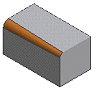
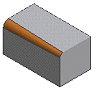
- 부품 검색기에서 피쳐를 마우스 오른쪽 버튼으로 클릭하고 특성을 선택합니다.
- 피쳐 특성 대화상자의 피쳐 모양 메뉴에서 옵션을 선택합니다.
- 확인을 클릭합니다.
모든 부품 형상 재생성
부품 파일의 모든 형상에 편집 내용을 통합하려면 전체 재생성을 사용합니다. 이렇게 하면 Autodesk Inventor에서는 일부 형상을 업데이트하지 않아도 되는 경우에도 전체 파일이 자동으로 재생성됩니다.
- 부품 파일에서 관리 탭
 업데이트 패널
업데이트 패널  전체 재생성을 클릭합니다.
전체 재생성을 클릭합니다.
반대로 업데이트 명령은 메모리에 저장된 중요한 편집 사항이 포함된 형상만 다시 생성합니다. 응용프로그램 옵션 대화상자의 조립품 탭에서 업데이트 연기 옵션을 선택할 경우 업데이트를 클릭할 때까지 형상에 편집 사항을 통합하지 않고 계속해서 작업할 수 있습니다(Inventor LT에서는 사용할 수 없음).
팁: Esc 키를 누르면 진행 중 전체 재생성 명령이 취소됩니다. 취소가 완료되면 메시지가 표시됩니다.